Úlohová lišta
Úlohová lišta
se zobrazuje uprostřed Hlavního panelu při dolním okraji obrazovky. Jsou tu umisťovány tlačítka minimalizovaných oken, tedy programů a jejich rozpracovaných dokumentů - vždy můžeme být jen v jednom okně (nebo na Ploše), ostatní jsou odložené programy. Přepínání mezi okny se říká multitasking. Dokud konkrétní okno neuzavřeme a před tím neuložíme rozpracovaný dokument, bude na liště stále zobrazeno tlačítko tohoto spuštěného programu, pokud tento program signalizuje své spuštění tím, že dává ikonu na úlohou lištu (některé programy jsou spuštěny, ale mají třeba jen ikonu v oznamovací oblasti). Vždy před ukončením práce s počítačem skontrolujte, zda na úlohové liště nemáte spuštěný nějaký program a pak teprve počítač vypínejte. Výjimku tvoří tzv. rezidentní programy, kterými jsou právě screen readery, jež ukončovat nemusíte.
Na úlohovou lištu se dostanete buď kombinací kláves Win+TABulátor a nebo z tlačítka Start (Win, Esc) a jedním nebo dvěma tabulátory (v případě zobrazení panelu Snadného spuštění).
Když jsme s kurzorem na liště úloh, můžeme její tlačítka procházet šipkami vlevo a vpravo - pokud vůbec je, co procházet - prokud tam jsou nějaká tlačítka - nějaké spuštěné a odložené programy. Jestliže chceme některé okno zaktivnit, vejít do něho a pokračovat v práci v něm, stačí na tlačítku stisknout mezerník nebo Enter a do tohoto okna se přepneme. Přejdeme ke kurzoru na místo, kde jsme ho v této aplikaci, do které vcházíme, naposledy například před přenutím do jiného programu, zanechali.
Pokud screen reader říká, že je tlačítko rozbalovací a nebo na něm vidí slabozrací uživatelé malou šipku směrem vzhrůru, dojde po aktivaci tlačítka k rozbalení menu směrem nahoru a máte možnost si vybrat z několika spuštěných dokumentů - oken téhož programu a do něho se entrem přepnout.
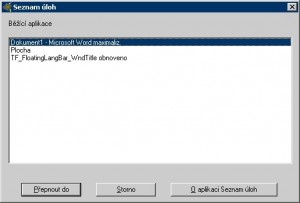 Některé screen readery mohou mít speciální funkce pro zobrazení spuštěných úloh, například JAWS Insert+F10, respektive klávesa JAWS+F10 zobrazí okno Seznam úloh, v kterém si můžete vybrat okno, do kterého se chcete přepnout a potvrdit entrem. V tomto okně máte k dispozici přednastavené tlačítko Přepnout do, Storno a O aplikaci seznam úloh - dvě další jsou tedy úplně nezajímavá.
Některé screen readery mohou mít speciální funkce pro zobrazení spuštěných úloh, například JAWS Insert+F10, respektive klávesa JAWS+F10 zobrazí okno Seznam úloh, v kterém si můžete vybrat okno, do kterého se chcete přepnout a potvrdit entrem. V tomto okně máte k dispozici přednastavené tlačítko Přepnout do, Storno a O aplikaci seznam úloh - dvě další jsou tedy úplně nezajímavá.
K přepínání mezi okny můžeme používat i pohodlnější způsob a sice kombinaci kláves levého Altu+TABulátor. Tato funkce systému Windows funguje tak, že při prvním stisku přecházíte do okna, v kterém jste byli naposledy. Když pustíte Alt zůstáváte v nabídnuté aplikaci. Když byste dali znovu Alt a jednou TABulátor, přepínáte se znovu do předchozího okna, ostatní okna jsou stále minimalizovaná a pokud do nich chcete vejít, je potřeba přidržet levý Alt a pomalu promačkávat TABulátor a vždy počkat, které okno Vám pro přepnutí screen reader nabídne. Pokud to je to, do kterého se chcete přepnout, pustíte držený Alt a přejdete do něho. Tím se také změní dvojice oken mezi kterými se budete přepínat jedním stiskem Altu a TABulátoru.
Existuje i možnost přepínání v obráceném pořadí levý Alt+Shift+TAB, ale příliš se nevyužívá. Přepínat mezi okny se můžete i dost fyziologicky krkolomnou klávesovou kombinací levý Alt+Esc.
Také plovoucí panel s ikonami spuštěných oken a programů, který se zobrazuje uprostřed obrazovky a v kterém se objevuje text s titulkem okna právě nabízené aplikace, do které je možno se přeponout, může mít různou podobu. Preferujeme standardní úzký proužek, ale může to být i velký panel s náhledem na dokument. To je ale zvláště při použití většího zvětšení softwarovými lupami dost nepraktické. Kde se tento způsob zobrazení nastavuje, jsem zatím nenašel, ale budu rád, když mě na tuto volbu upozorníte například prostřednictvím komentáře nebo e-mailu.